Inaktivera förhandsvisning av video eller låt för musen i Windows Media Player
I Windows 10 är Windows Media Player automatiskt inställd på att förhandsgranska låtar på spårtiteln. Så när du flyttar markören över en ljudfil börjar en förhandsvisning spelas upp. Detta kan vara irriterande ibland. Läs för att ta reda på hur du kan inaktivera musen för video eller låtförhandsvisning(song preview in Windows Media Player) permanent i Windows Media Player.
Inaktivera förhandsvisning av video eller låt med musen i Windows Media Player
Om du inte vill förhandsgranska ett spår när du håller muspekaren över det, kan du stoppa det. Windows Media Player har en inställning som styr detta beteende. Om du konfigurerar den manuellt inaktiveras videon för musen eller förhandsvisningen av låten helt och hållet.
För att inaktivera förhandsvisning av låt(Song) eller video när du håller musen i Windows Media Player i Windows 10 , följ stegen nedan:
- Starta Windows Media Player.
- Välj fliken Verktyg.
- Navigera till Alternativ.
- Växla till fliken Bibliotek.
- Under Media Library -inställningar leta efter alternativet Förhandsgranska automatiskt låtar på spårtitel(Automatically preview songs on track title hover) .
- Avmarkera alternativet för att inaktivera muspekande(Mouse) video eller förhandsvisning av låt.
Inaktivera Förhandsgranska automatiskt(Disable Automatically) låtar på spårtiteln
Om ditt musik- eller videobibliotek inte är tillräckligt stort då, är det vettigt att inaktivera ljud- eller videoförhandsvisningen i Windows Media Player .
I sökrutan(Search) i Windows skriver du Windows Media Player(Windows Media Player) och trycker på Retur(Enter) .
Klicka(Click) på Windows Media Player i resultaten för att starta programmet.
Välj fliken Verktyg under huvudskärmsmenyn. (Tools)Om du inte ser menyraden använd genvägen Ctrl+M för att göra flikarna synliga.
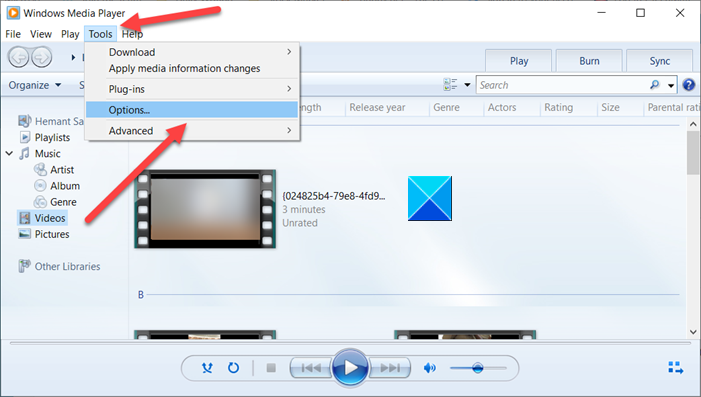
Välj Alternativ(Options) från menyn Verktyg .(Tools)
Nu, när fönstret Alternativ(Options) öppnas, växla till fliken Bibliotek .(Library)
Här, under avsnittet Inställningar(Media Library Settings) för mediabibliotek, leta efter alternativet Förhandsgranska automatiskt låtar på spårtitel(Automatically preview songs on track title hover) .
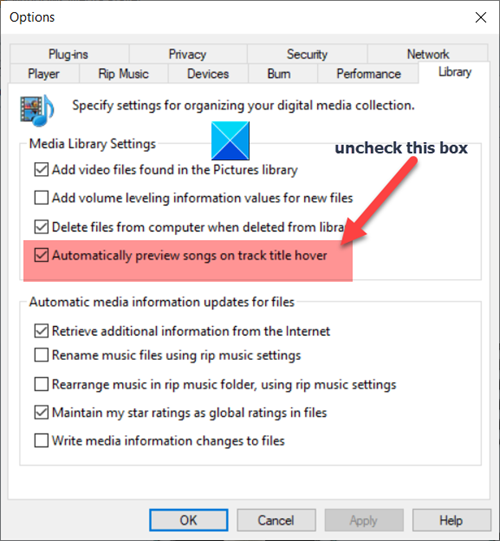
Det här alternativet är aktiverat som standard. För att stoppa eller inaktivera förhandsgranskning av video eller låt med musen, avmarkera rutan som är markerad mot den.
När du är klar, tryck på OK - knappen för att spara ändringarna.
Härefter(Hereafter) ska du inte se förhandsvisningen av låten eller videon när du för muspekaren över den.
Hope it helps!
Related posts
Hur man förhindrar användare från att dela media via Windows Media Player
WMP Tag Plus: Stöd för bibliotek och taggning i Windows Media Player
Hur man ändrar videouppspelningshastighet Windows Media Player
Hur man laddar ner och lägger till spårtitlar i Windows Media Player
Felsök Windows Media Player i Windows 11/10
Hur man spelar musik i Windows Media Player -
4 skäl till varför Windows Media Player Plus! Är värt att ladda ner
Spela valfritt videoformat i Windows Media Player 12
Hur man använder Mini Lyrics Plugin för Windows Media Player
Windows Media Player öppnas inte på Windows 11/10
CnX Media Player är en 4K HDR-videospelare för Windows 10
Handla online och använd Windows Media Guide med Windows Media Player 12
Hur man använder Compressor Tool i VLC Media Player på Windows 10
Fixa Windows Media Player Server Execution Failed Error
ALLPlayer är en gratis Universal Media Player för Windows PC
Fix Windows Media Player kan inte spela upp filen
Hur man spelar MKV-filer på Windows Media Player
Hur man laddar ner, installerar och använder skinn i Windows Media Player 12
Konvertera ljud och video med HitPaw Video Converter för Windows 11/10
Åtgärda problem med hackig 4K-video i VLC Media Player
